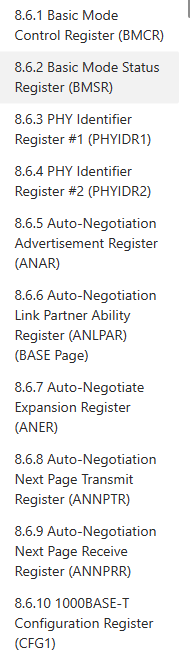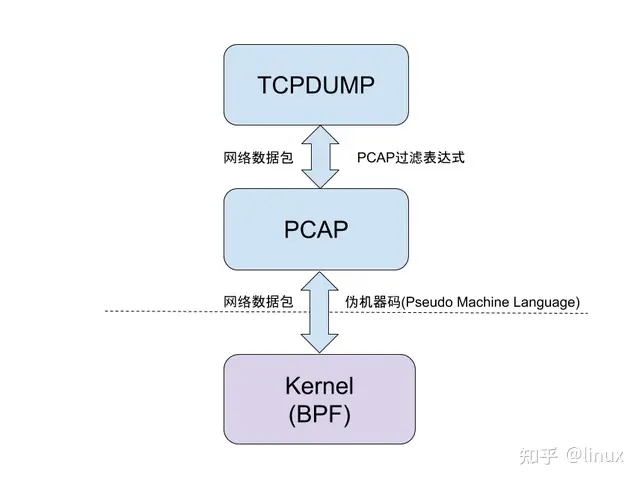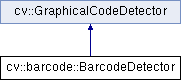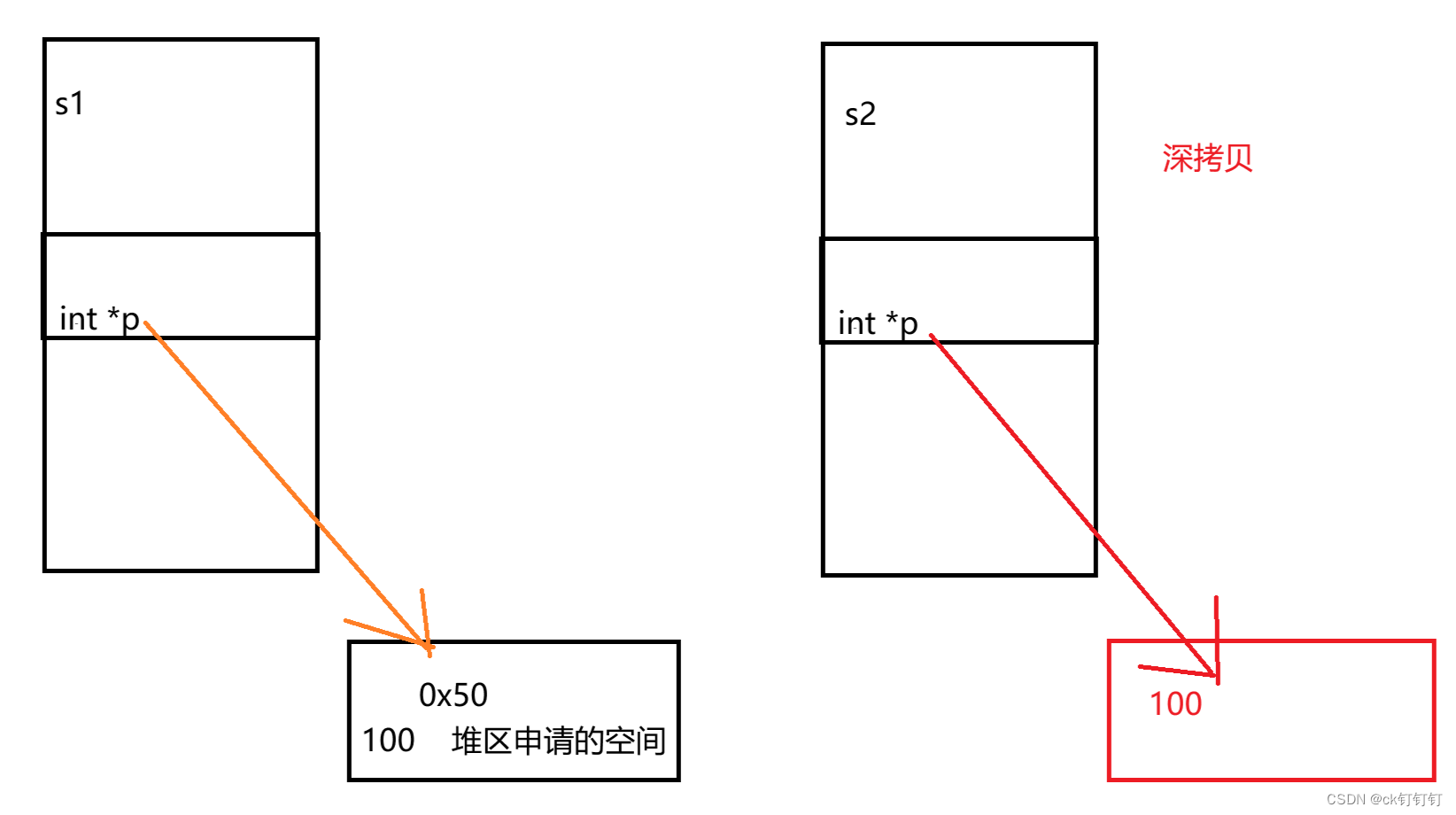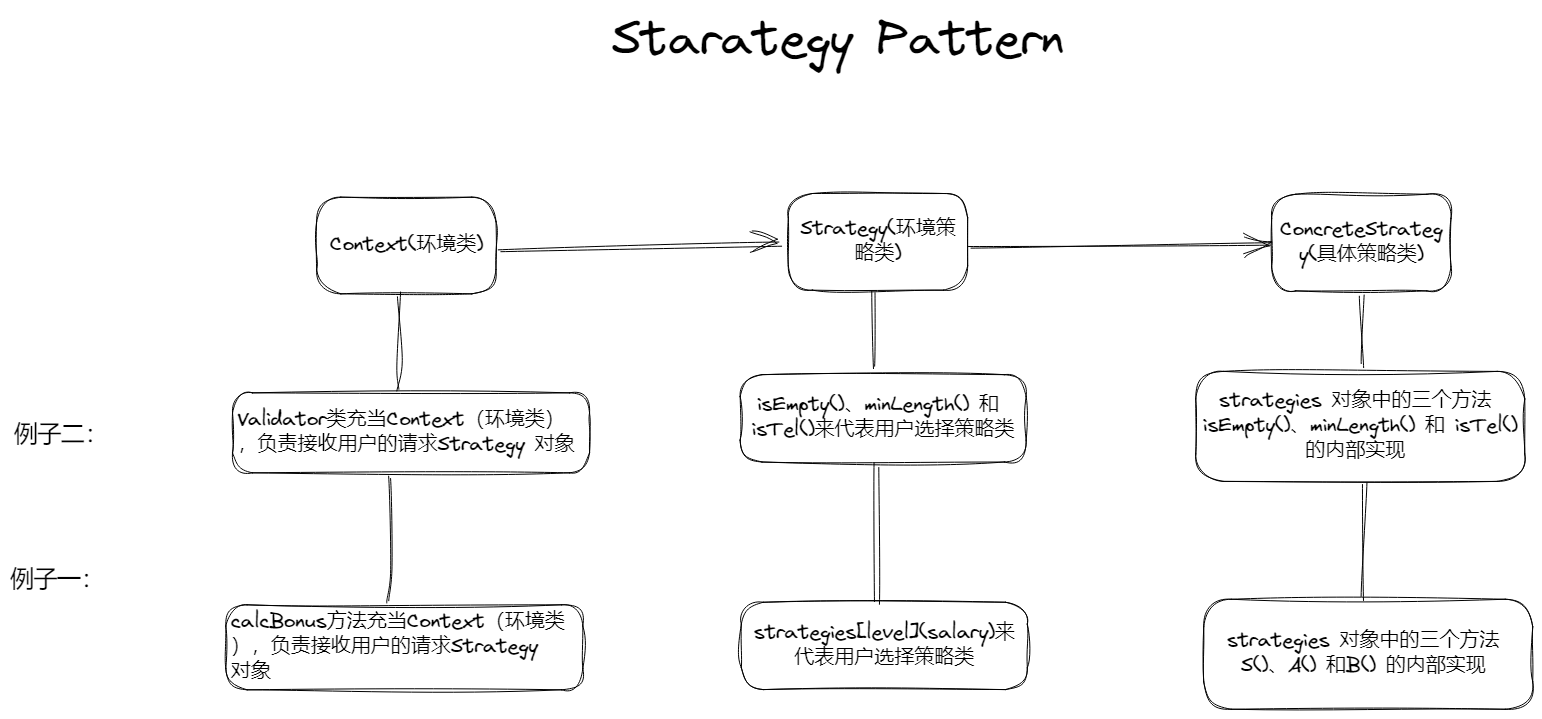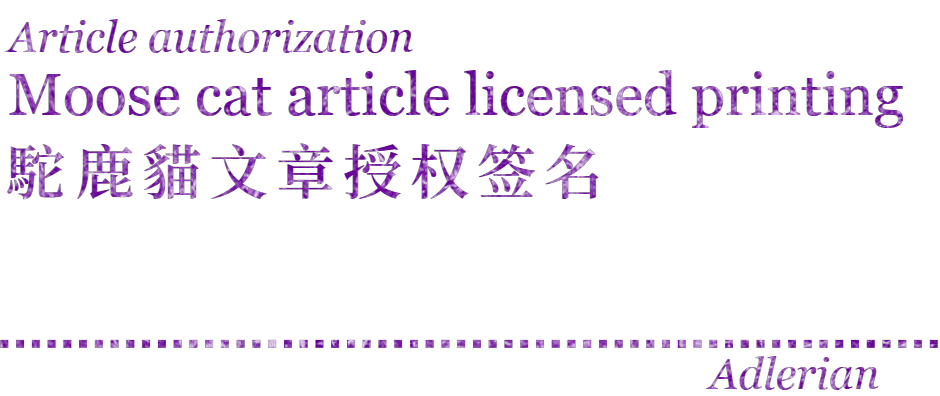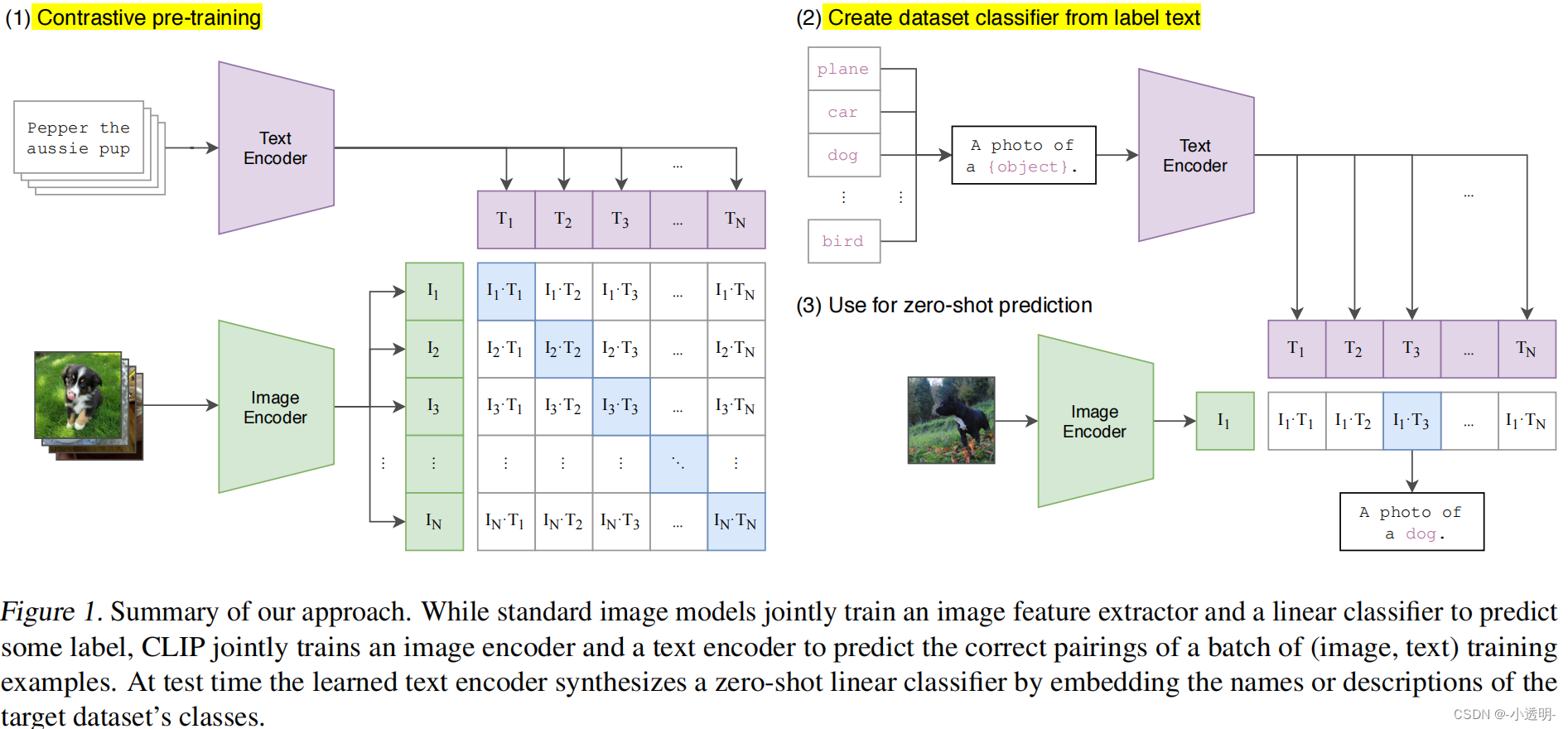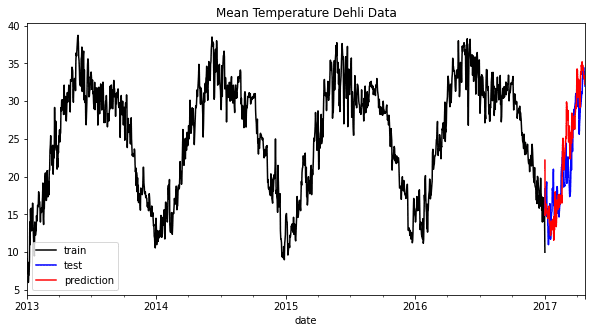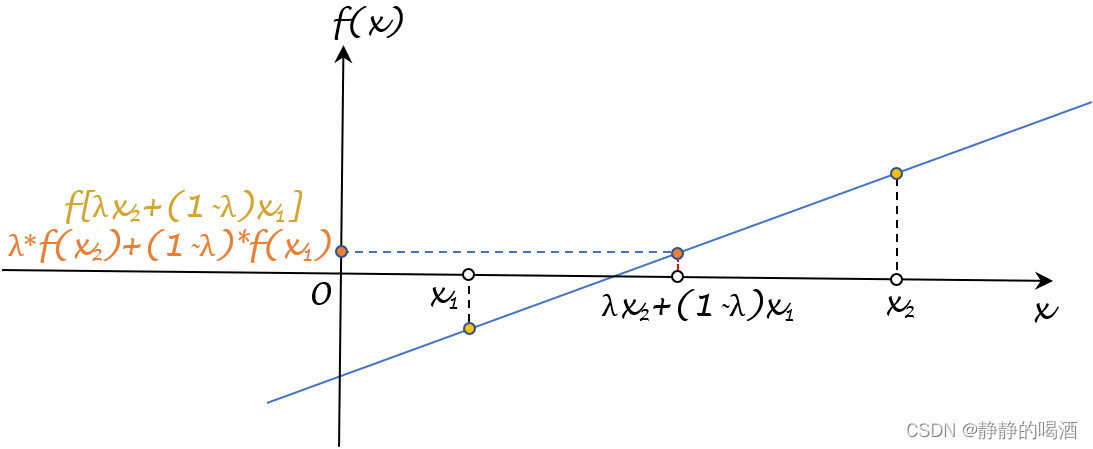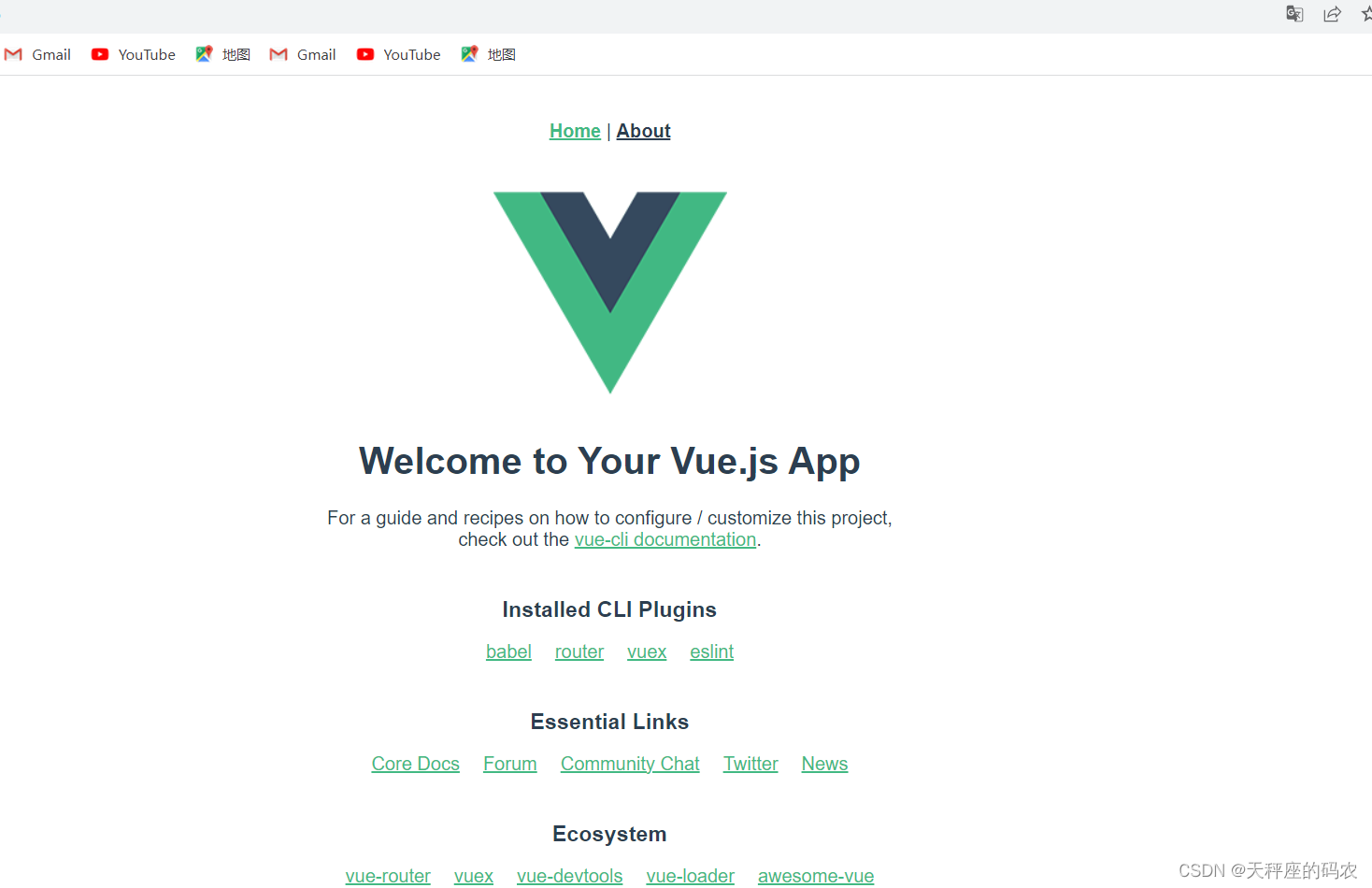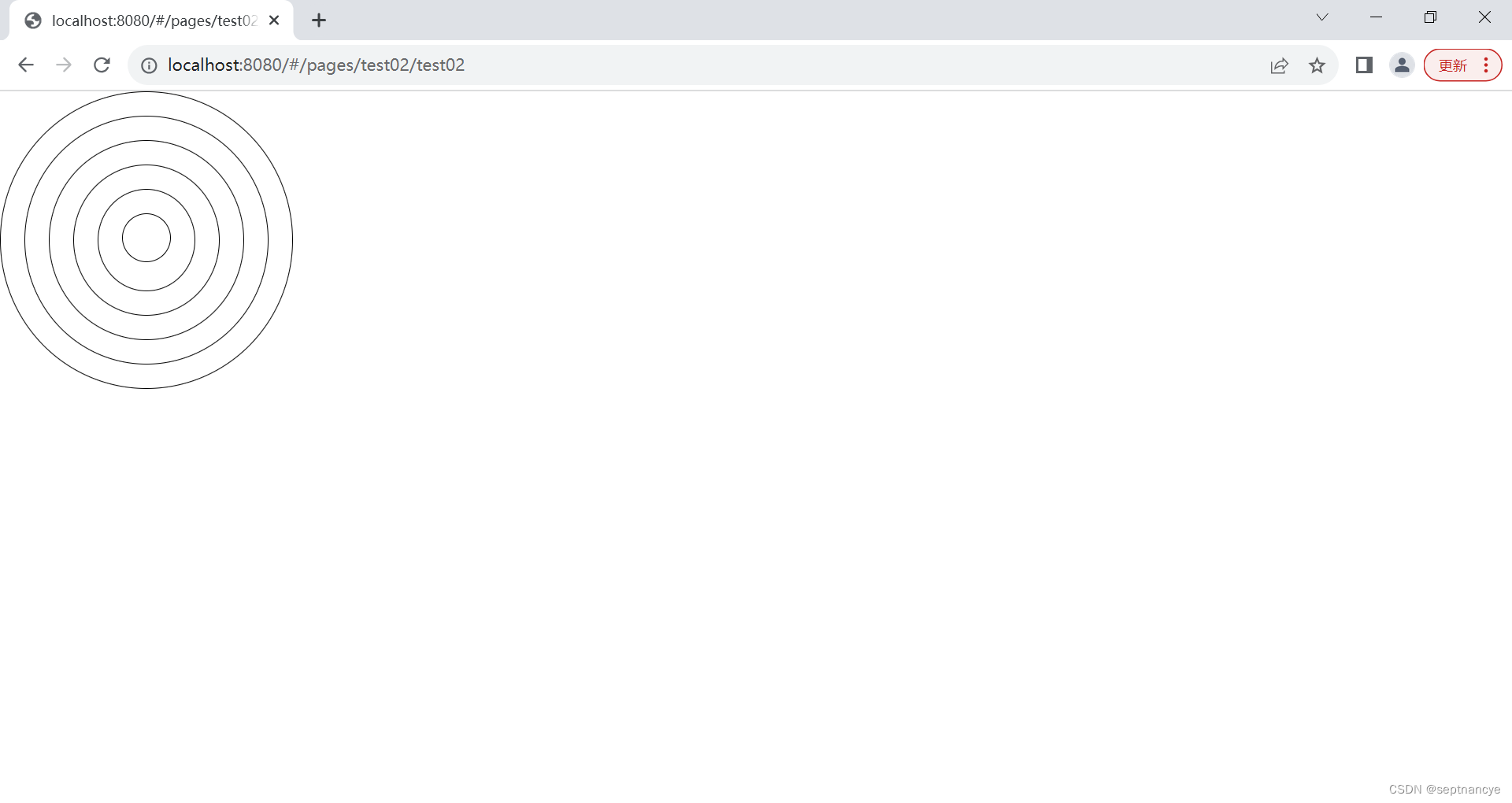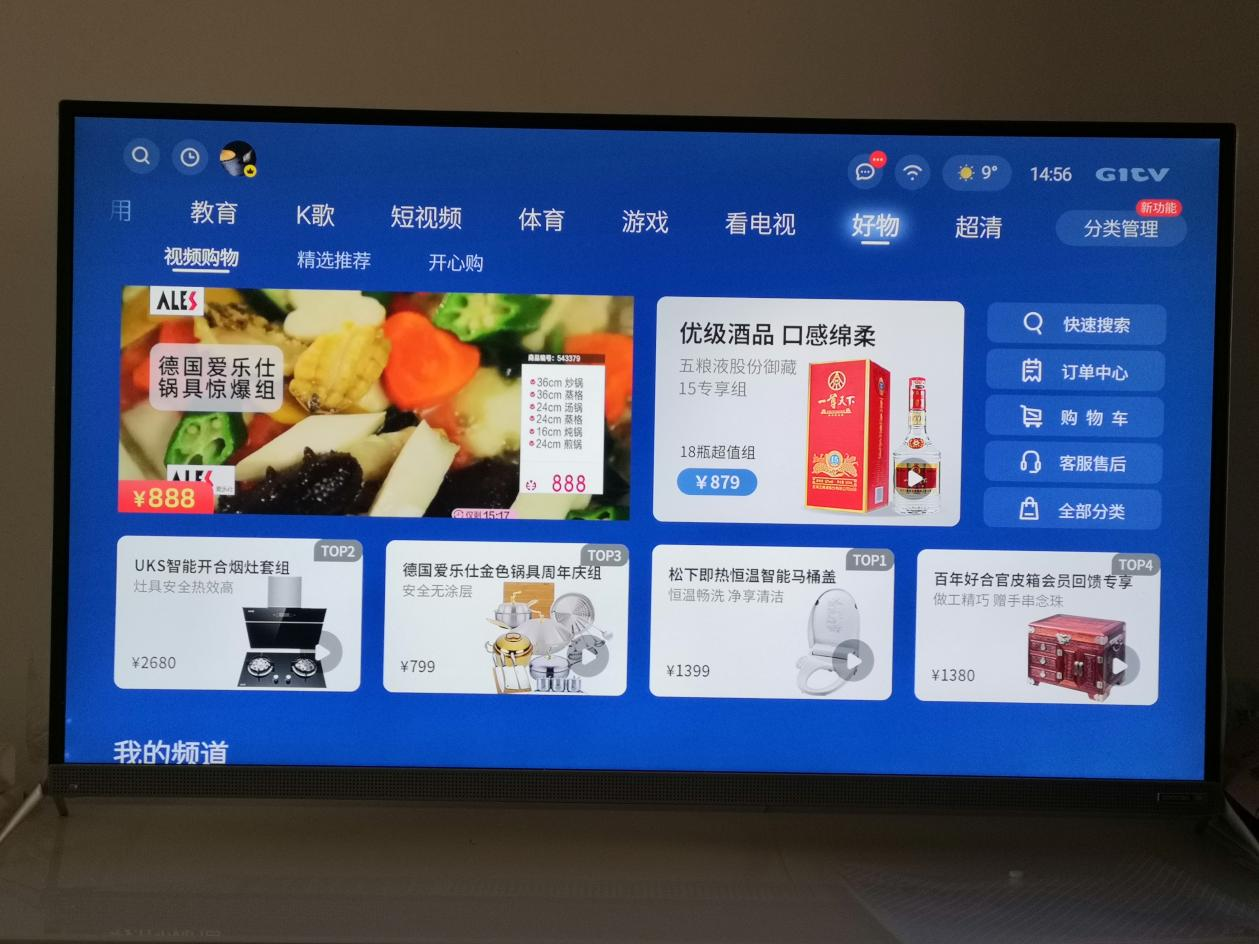如何把aac转化为mp3?aac是一种先进的音频编码格式,通过较小的文件大小提供出色的音质体验。然而,由于其相对较少的普及度,与MP3相比,兼容性稍显不足,有些播放器可能无法直接识别aac格式。在某种程度上,我们可以将aac格式称为一种小众格式。考虑到这一点,一些手机可能并不支持直接播放aac,甚至很多电脑上的播放器或者软件都无法兼容aac这种音频格式。然而,无需担心!为了克服这个问题,我们可以采取一些方法将aac格式转换为MP3格式。这样,我们就能够更方便地在各种设备上进行播放。那么,有哪些可行的转换方法呢?
因此今天小编就是为了帮助大家解决这个问题而来的,其实有很多的方法可以实现aac转化mp3的操作,只是大家没有很多的时间去寻找和发现这些而已,没关系,这件事情就交给小编来帮大家完成吧。本文章小编给大家总结了多种将aac转化为mp3格式的方法,请大家和我一起往下学习。
aac转化mp3的方法一:使用“优速音频处理器”软件
第1步,这个方法使用到的“优速音频处理器”软件支持二十多种音频格式的转换操作,也包含aac转mp3。电脑上将此软件安装好之后打开使用,随后在功能列表区选择【格式转换】选项进入到下一步。
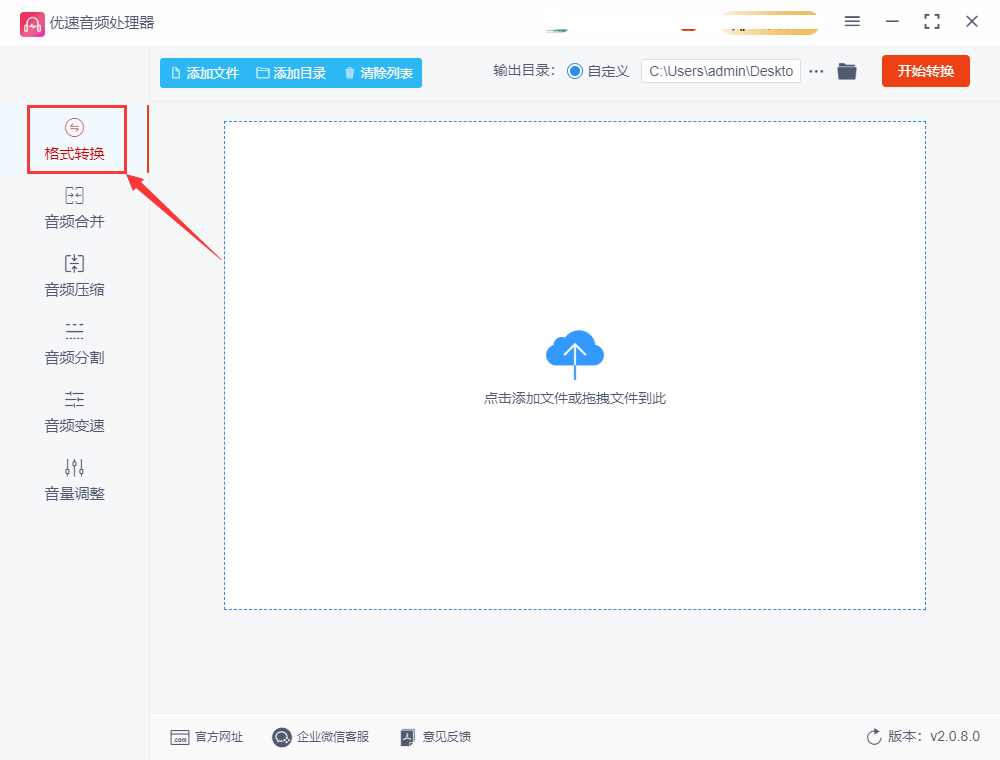
第2步,将准备好进行转换的aac音频文件添加到软件中,有两种方法可以添加,其一是点击左上角【添加文件】按钮后进行添加;其二是点击软件空白处中间的蓝色图片后进行添加。
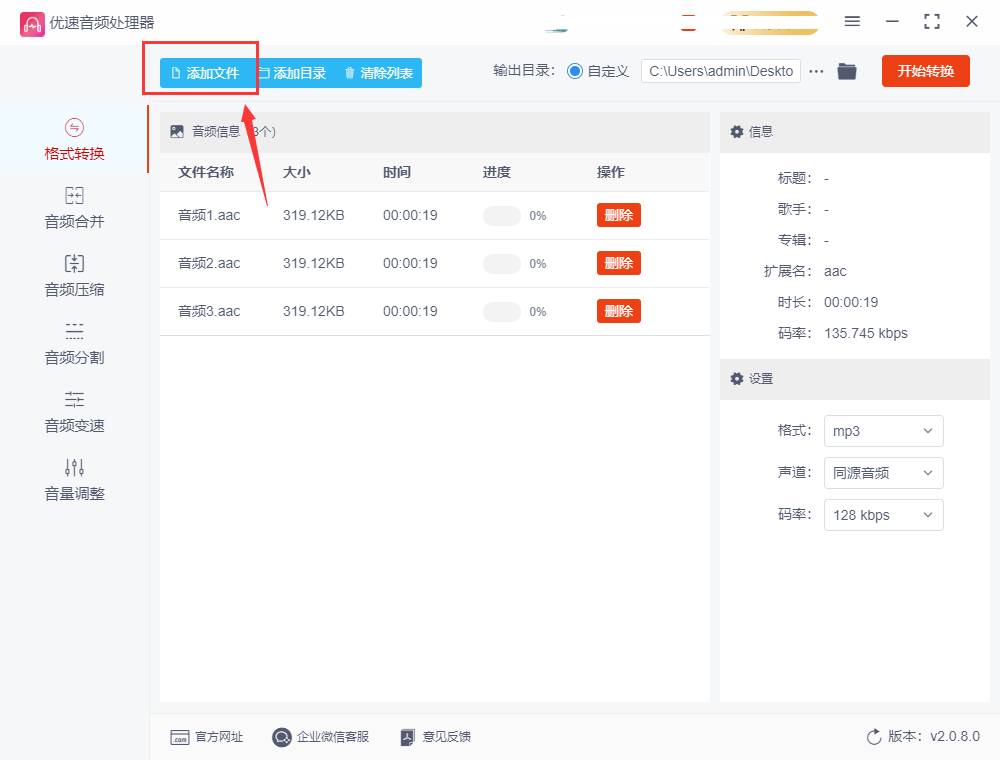
第3步,添加好aac音频文件后可以看到音频名称列表,随后我们设置输出格式,点击格式右边下拉框并选择“mp3”。
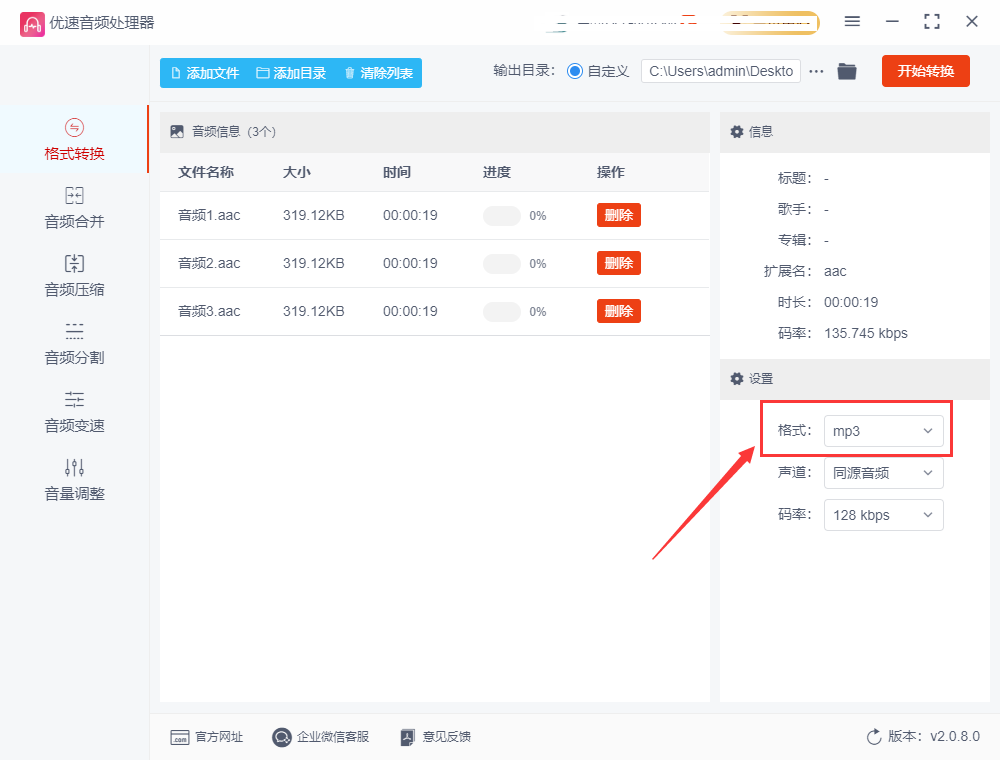
第4步,完成上面3个步骤后,直接点击软件右上角的【开始转换】红色按钮,这样软件的格式转换功能便被启动,等到所有音频格式完成转换后软件会自动打开输出文件夹。
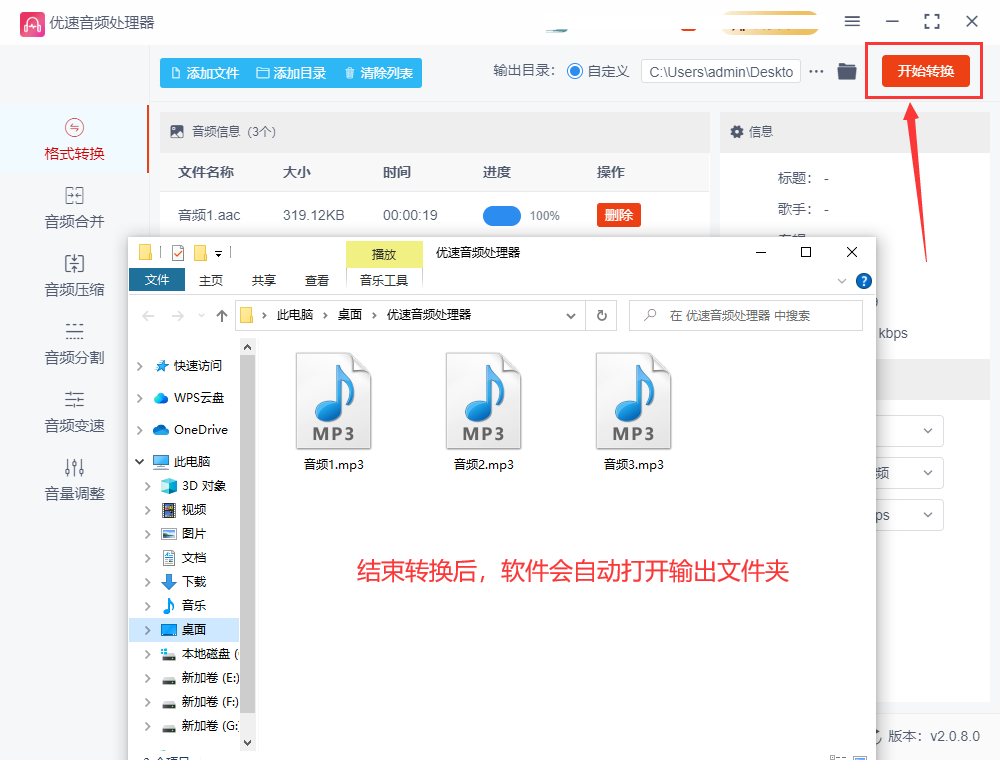
第5步,我们在输出文件夹里可以看到3个mp3音频文件,这正是由添加到软件中的3个aac音频文件转换而来的。
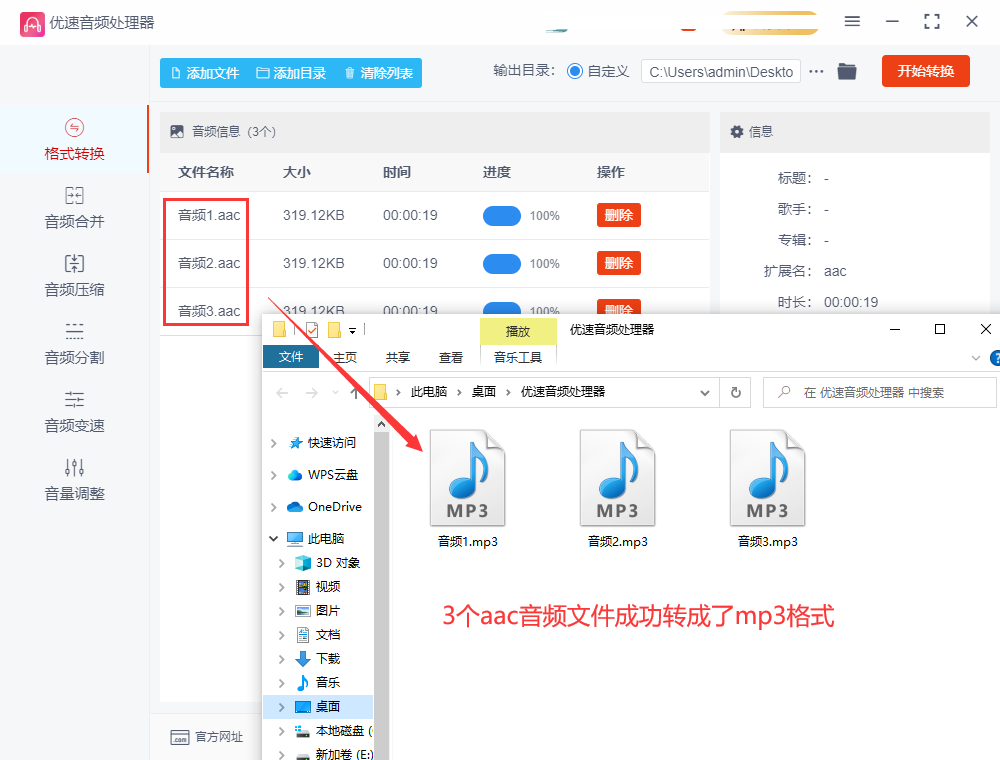
aac转化mp3的方法二:修改文件后缀法
任何一个文件都有后缀,文件名称后面的英文字母就是后缀名称,后缀名称反映了一个文件的真实格式,任何文件都有后缀,包括音频文件,因此很多小伙伴认为只要修改文件的后缀名称就相当于修改了文件的格式。其实有这种想法是极其错误里的,将音频文件里面的aac改成mp3后,只是对音频的名称进行了修改,格式并未发生变化,兼容问题并未得到解决,并且还存在损坏文件的风险,所以大家要谨慎使用。
操作方法如下:找到电脑上的aac音频文件,用鼠标右击出文件,随后点击弹出菜单里面的“重命名”选项,这时候就直接将音频文件名中的aac修改为mp3,改好后点击回车键,这时候会弹出系统提示框,提示可能导致文件不可用,如果你执意要修改,就点击“确定”按钮即可。

aac转化mp3的方法三:使用pc-convert在线工具进行转换
什么是在线工具,就是在现在进行操作的工具,它是以一个网站形式存在的工具,这么说相信大家就很清楚了,所以我们只需要使用电脑的浏览器就能将pc-convert进行打开。打开之后我们点击导航栏上的“热门转换”,之后会在下满弹出下拉框,在上面可以看到非常多的功能,点击今天要使用的“mp3转换器”功能进入下一步。

我们在mp3转换器功能界面,点击页面上的“选择要上传的文件”绿色按钮,将需要转换的aac音频文件上传到工具中,上传是有限制的,每个文件的大小不能超过3M。
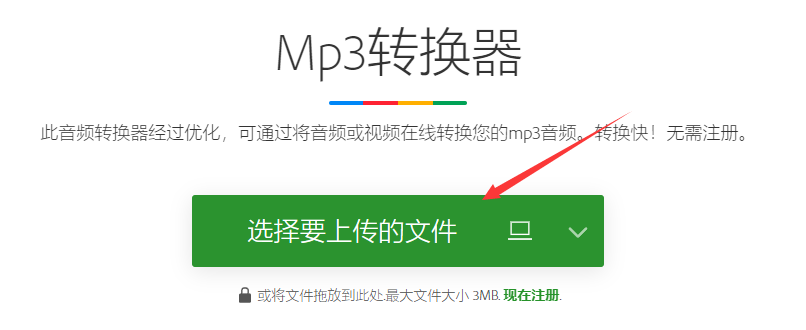
上传好aac文件后我们无需其它设置,直接点击下面的“转换”按钮,就可以帮助我们将aac转换成mp3了,转换完成后点击“下载”按钮,将转换成的mp3音频文件下载下来。
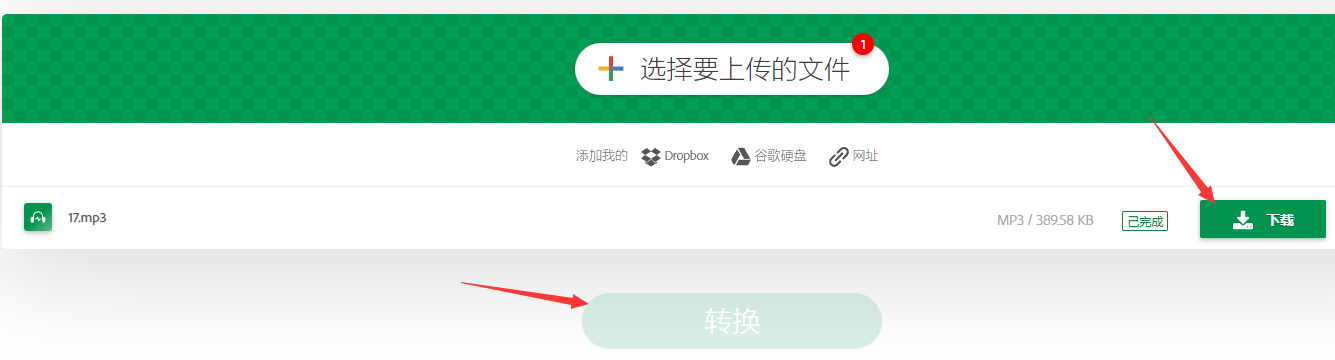
aac转化mp3的方法四:使用快格式音频处理器转换
1、在电脑上将快格式音频处理器软件下载,安装好之后直接运行,软件默认已经选中了“音频转换”功能,我们我们直接点击“添加文件”按钮,将需要转换的aac文件添加到软件里,添加好之后可以看到音频列表以及相应参数。

2、先设置一下输出格式(选择为mp3),以及输出路径,转换完成后音频文件的保存路径;之后点击有下角按钮开启音频格式的正式转换。

3、在完成格式转换的同时软件会弹出提示框,点击提示框上的“查看转换结果”按钮,便可以打开转换成的mp3音频文件进行检查,非常的简单和方便。

想要将AAC音频文件转换成MP3格式,本文将介绍一些简便而有效的方法,帮助您实现这一目标。无论是为了更好地兼容不同设备,还是为了方便共享和传输音频,转换AAC到MP3将成为您的有力助手。小编建议大家选择使用专门的音频处理软件进行操作,因为它更加的专业,转换成的mp3具有较高的音质,并且转换效率也更高。关于“如何把aac转化为mp3?”的介绍就全部好了,希望我的分享帮助到了大家,记得点赞支持一下哦。